Redmi 10S – популярная модель смартфона, которая предлагает множество полезных функций и настроек. Один из таких параметров, который может быть важным для многих пользователей, это язык интерфейса. Если вы хотите сменить язык на своем Redmi 10S, но не знаете, как это сделать, то в этой статье мы предлагаем вам подробную инструкцию.
Смена языка на Redmi 10S очень проста и требует всего нескольких шагов. Независимо от того, на каком языке находится ваш смартфон в данный момент, вы сможете легко изменить его на любой другой язык, доступный в списке предустановленных вариантов.
Для смены языка на Redmi 10S, перейдите во вкладку "Настройки", выберите "Язык и регион", затем "Язык" и выберите нужный язык из списка. После этого смартфон будет использовать выбранный язык интерфейса.
Обратите внимание: после смены языка интерфейса на Redmi 10S, некоторые приложения могут продолжать использовать предыдущий язык. Для изменения языка в таких приложениях нужно будет настроить языковые параметры внутри каждого приложения.
Теперь вы знаете, как легко сменить язык на Redmi 10S. Экспериментируйте и выбирайте удобный и понятный именно для вас язык.
Как изменить язык на смартфоне Redmi 10S
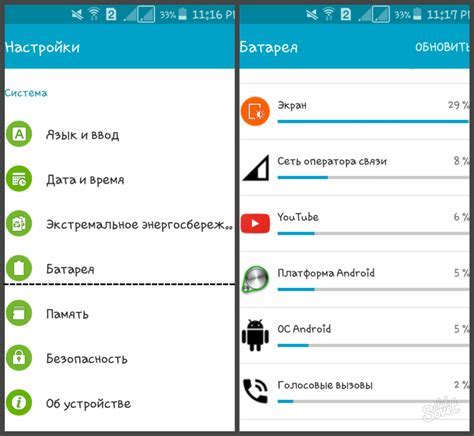
Смартфон Redmi 10S позволяет выбирать язык интерфейса.
Чтобы сменить язык, выполните следующие шаги:
1. Откройте меню "Настройки" на вашем устройстве.
2. Найдите раздел "Язык и регион".
3. Выберите нужный язык из списка.
4. Подтвердите выбор.
5. После подтверждения языка интерфейс перезагрузится.
Вы успешно изменили язык на своем смартфоне Redmi 10S. Если вам нужно изменить язык снова, просто повторите указанные шаги и выберите новый язык из списка.
Обратите внимание, что изменение языка интерфейса не влияет на язык ваших приложений. Для изменения языка конкретного приложения обратитесь к его настройкам.
Шаг 1: Откройте "Настройки" на своем смартфоне

Для изменения языка на своем смартфоне Redmi 10S откройте "Настройки". Найдите на главном экране иконку "Настройки" и нажмите на неё, чтобы открыть меню настроек устройства.
Иконка "Настройки" обычно находится на главном экране смартфона или в группе иконок приложений. Иконка напоминает шестеренку или зубчатое колесо. Если ее нет, воспользуйтесь поиском на главном экране или свайпните вниз и введите "Настройки".
После открытия "Настроек" найдите раздел "Язык и регион". Он находится в разделе "Система и устройство".
Шаг 2: Выберите "Язык и регион"
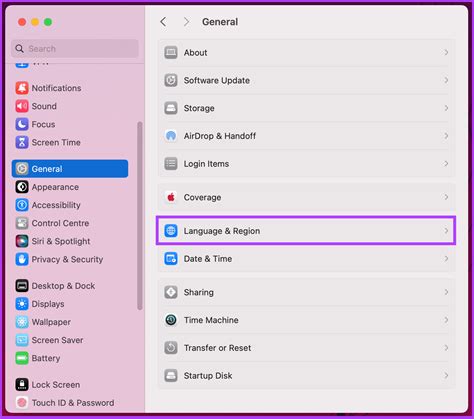
Прокрутите вниз в настройках Redmi 10S и найдите опцию "Язык и регион".
Нажмите на "Язык и регион", чтобы продолжить процесс смены языка на вашем устройстве.
Выберите необходимый язык для вашего устройства и настройте другие параметры, связанные с регионом. Нажмите на опцию "Язык" и выберите желаемый язык.
Помимо выбора языка, вы можете настроить формат даты, времени, единицы измерения и другие параметры. Выберите настройки по вашему усмотрению.
После выбора настроек, нажмите кнопку "Сохранить" или "Готово", чтобы применить изменения и завершить процесс изменения языка на вашем устройстве Redmi 10S.
Шаг 3: Выберите "Язык" в разделе "Язык и регион"

1. Откройте настройки, нажав на иконку "Настройки" на главном экране.
2. Найдите раздел "Язык и регион".
3. Нажмите на "Язык".
4. Выберите желаемый язык из списка, используя поиск или прокрутку.
5. Подтвердите выбор, нажав на язык.
Поздравляю! Теперь язык вашего устройства Redmi 10S успешно изменен. Можете вернуться на главный экран и начать пользоваться устройством на новом языке.
Шаг 4: Нажмите на желаемый язык из списка
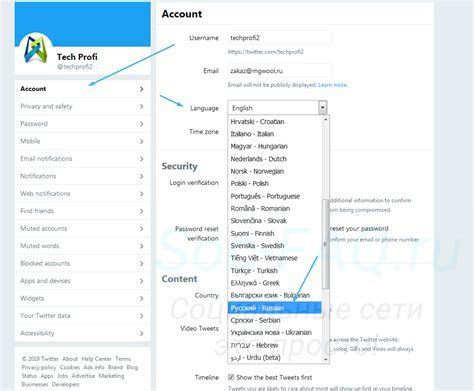
Откройте меню установки языка, чтобы увидеть доступные опции для Redmi 10S. Найдите нужный язык и нажмите на него.
Как только выберете язык, он станет активным, и вы вернетесь к настройкам языка.
Если у вас возникнут проблемы или вы не сможете найти желаемый язык в списке, убедитесь, что ваше устройство подключено к Интернету. В некоторых случаях некоторые языки могут быть доступны только после загрузки дополнительных файлов. Также убедитесь, что ваше устройство обновлено до последней версии MIUI, чтобы иметь доступ ко всем языкам, поддерживаемым Xiaomi.
Шаг 5: Подтвердите изменения, нажав "Готово"
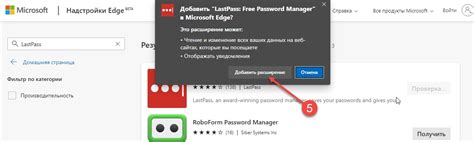
После того, как вы выбрали желаемый язык, убедитесь, что все настройки установлены правильно, иначе ваши изменения не будут внесены. Проверьте, что язык отображается корректно на экране и во всех приложениях. Если все выглядит правильно, нажмите кнопку "Готово", чтобы подтвердить изменения.
При нажатии кнопки "Готово" система Redmi 10S перезагрузится, чтобы внести изменения в языковых настройках. Подождите несколько секунд, пока процесс завершится. После перезагрузки вы сможете использовать выбранный язык на своем устройстве.
Если вы случайно выбрали неправильный язык или захотите изменить его позже, вы всегда можете вернуться в меню настроек и повторить эти шаги.